Oglas
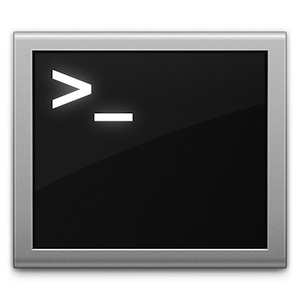 V internetu je na voljo vrsta informacij o različnih ukazih Terminal in načinih prilagajanja računalnika Mac ali Linux s Terminal. V OS X je veliko skrivnih nastavitev in zelo pogosto je videti takšen ukaz:
V internetu je na voljo vrsta informacij o različnih ukazih Terminal in načinih prilagajanja računalnika Mac ali Linux s Terminal. V OS X je veliko skrivnih nastavitev in zelo pogosto je videti takšen ukaz:
com.company.product vrednost valutetip vnosa
privzete vrednosti je aplikacija v ukazni vrstici za urejanje datotek plist, to je datotek z nastavitvami. pisati je funkcija privzetih nastavitev in je ukaz, ki dodaja vnos ali ureja vnose datotek plist. privzete nastavitve je težko uporabljati, zato lahko uporabite to aplikacijo Skrivnosti in jih izkoristite, ne da bi se učili ukazov.
Večino časa isti zapis plista uredite samo enkrat. Po uveljavitvi nastavitve vam ukaza nikoli več ne bo treba vnesti. Vendar pa obstajajo nekateri ukazi, ki so res uporabni in vam lahko koristijo, če se jih naučite. Tu je 5 uporabnih ukazov, ki jih je mogoče uporabiti večkrat.
To je mogoče uporabiti varno oddaljena prijava v drugo napravo, ki ima omogočeno oddaljeno prijavo. Običajno se uporablja za prijavo v jailbroken iPhone in pošiljanje datotek. Uporablja se tudi za popravilo računalnikov brez priloženega zaslona ali za zagotovitev, da še vedno delujejo. SSH se lahko uporablja tudi
spletni promet predorov Kako uglasiti spletni promet s SSH Secure Shell Preberi več .Če uporabljate sistem OS X, se morate prepričati, ali je v računalniku, v katerega se želite oddaljeno prijaviti, vklopljena oddaljena prijava. To lahko storite tako, da odprete podokno Skupna raba v sistemskih nastavitvah in nato potrdite potrditveno polje »Oddaljeni vpis«. Zabeležite koščke v narekovajih za besedo "Na daljavo se prijavite v ta računalnik ..."
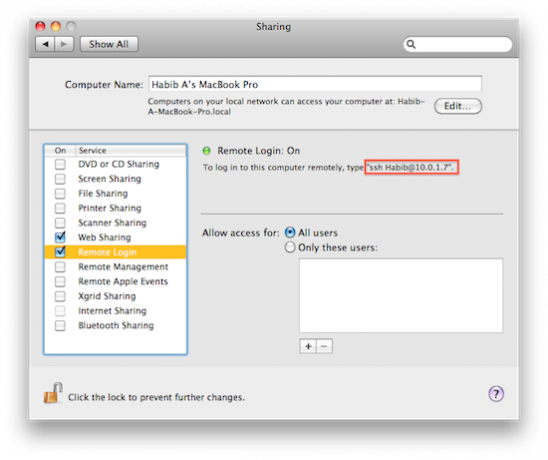 To je tisto, kar morate vnesti v terminal, da se prijavite v ta račun v tem računalniku. Če se želite prijaviti s SSH, preprosto vnesite:
To je tisto, kar morate vnesti v terminal, da se prijavite v ta račun v tem računalniku. Če se želite prijaviti s SSH, preprosto vnesite:
ssh uporabnik @ gostitelj
Kjer je gostitelj IP. Nato preverite, ali se želite povezati in vnesite geslo oddaljenega računalnika. Od tam lahko ukaze iz terminala izdate na daljavo.
Za Ubuntu samo namestite OpenSSH z uporabo:
sudo apt-get install openssh-strežnik
Nato preverite svoj IP naslov, tako da v menijski vrstici kliknete ikono omrežja in nato »Informacije o povezavi«. Preverite svoj IP naslov (ne tisti "oddaja") in si ga zapišite.
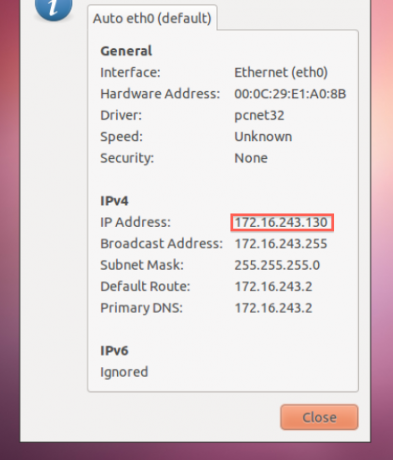
Za daljinsko prijavo vnesite isto kot prej.
recimo [samo OS X]
To je omejeno na stroje OS X. Žal, uporabniki Linuxa. Toda za vas, Mac uporabnike, recimo samo da vaš Mac govori. Vtipkali bi:
recite TIP V PISMU TUKAJ
Za pripravo govora ali česar koli že niso potrebni narekovaji. Lahko pa najprej vnesete
recimo
, pritisnite return in nato vse, kar vnesete po tem, piše Mac. To lahko uporabite tudi za to, da vaš Mac poje, če vtipkate:
recimo -v Cello "VRSTA V PISMU TUKAJ"
Samo dodajte
-v
da spremenite glas na glas po vaši izbiri. Tokrat boste potrebovali narekovaje.
mv + cp
Ta ukaz je zelo koristen za premikanje stvari. Toda to je lažje storiti v brskalniku datotek, zakaj CLI? No, če postavite piko pred datoteko z večino UNIX-ovih sistemov, kot sta Linux in vsi sistemi, združljivi s POSIX-om, kot je OS X, datoteka skriva. V OS X ne morete samo dodati pike. Ne dovoli vam. Zato uporabite Terminal, da skrijete svoj najbolj skriven projekt, ker se mv uporablja tudi za preimenovanje datotek. cp lahko kopirate datoteke, če želite.
mv ~ / Desktop / sourcename.txt ~ / Dokumenti / ime destinacije.txt
Pri Linuxu morate obe lokaciji postaviti v posamezne navedbe.
cd
Če se želite pomakniti do lokacije svojega terminala, samo vnesite:
CD lokacija
Ko vtipkate cd, lahko mapo povlečete tudi v okno terminala in nato pritisnete Enter.
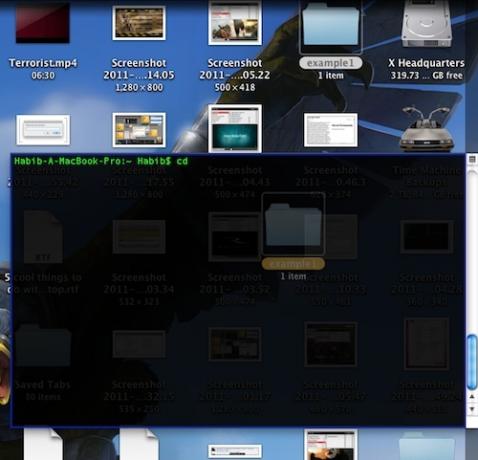
Ta bližnjica deluje tako v operacijskem sistemu OS X kot tudi v Linuxu, čeprav je v OS X. malenkost lažja. Za pomikanje do domače mape preprosto vnesite:
cd
ls
Uporaba ls da si ogledate vsebino imenika. Najprej morate CD na lokacijo. Nato vnesite:
ls
To celo omogoča ogled nevidnih datotek. Zdaj lahko vidite, kako se zadnji trije ukazi med seboj povezujejo? Zdaj lahko najdete datoteke, ki ste jih skrivali. Če datoteke natančno pozabite, vam bo to pomagalo. Zdaj lahko obnovite skrite datoteke s pomočjo ukaza mv za odstranitev pike.
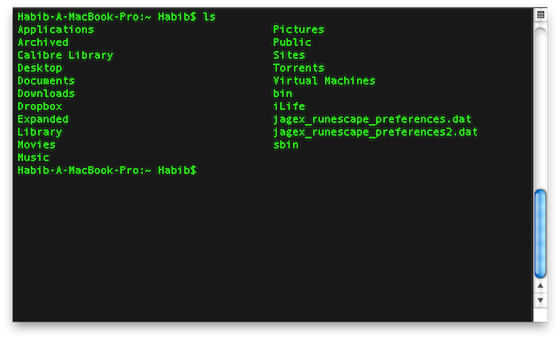
Zaključek
Kaj misliš? Ste že kdaj uporabljali ukazno vrstico? Če ne, ali ste našli ta orodja enostavna za uporabo? Katera druga orodja ukazne vrstice lahko priporočate? Povejte nam s komentarjem spodaj!
